富怡V9快捷键
富怡CAD快捷键
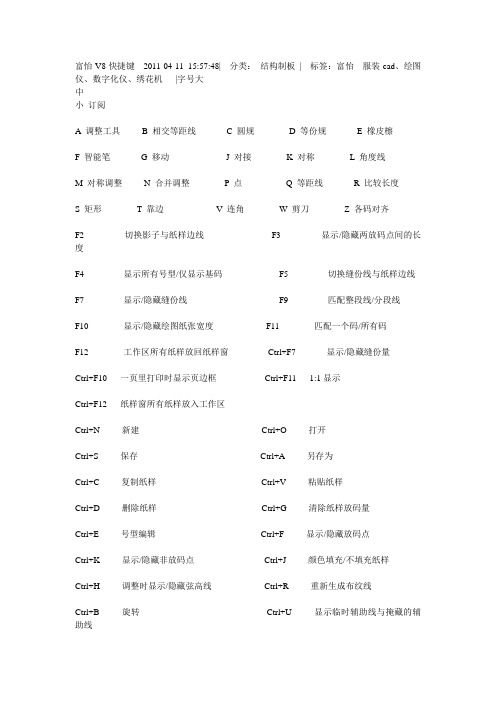
富怡V8快捷键2011-04-11 15:57:48| 分类:结构制板| 标签:富怡服装cad、绘图仪、数字化仪、绣花机|字号大中小订阅A 调整工具B 相交等距线C 圆规D 等份规E 橡皮檫F 智能笔G 移动J 对接K 对称L 角度线M 对称调整N 合并调整P 点Q 等距线R 比较长度S 矩形T 靠边V 连角W 剪刀Z 各码对齐F2 切换影子与纸样边线F3 显示/隐藏两放码点间的长度F4 显示所有号型/仅显示基码F5 切换缝份线与纸样边线F7 显示/隐藏缝份线F9 匹配整段线/分段线F10 显示/隐藏绘图纸张宽度F11 匹配一个码/所有码F12 工作区所有纸样放回纸样窗Ctrl+F7 显示/隐藏缝份量Ctrl+F10 一页里打印时显示页边框Ctrl+F11 1:1显示Ctrl+F12 纸样窗所有纸样放入工作区Ctrl+N 新建Ctrl+O 打开Ctrl+S 保存Ctrl+A 另存为Ctrl+C 复制纸样Ctrl+V 粘贴纸样Ctrl+D 删除纸样Ctrl+G 清除纸样放码量Ctrl+E 号型编辑Ctrl+F 显示/隐藏放码点Ctrl+K 显示/隐藏非放码点Ctrl+J 颜色填充/不填充纸样Ctrl+H 调整时显示/隐藏弦高线Ctrl+R 重新生成布纹线Ctrl+B 旋转Ctrl+U 显示临时辅助线与掩藏的辅助线Shift+C 剪断线Shift+U 掩藏临时辅助线、部分辅助线Shift+S 线调整Ctrl+Shift+Alt+G删除全部基准线ESC 取消当前操作SHIFT 画线时,按住SHIFT在曲线与折线间转换/转换结构线上的直线点与曲线点回车键文字编辑的换行操作/更改当前选中的点的属性/弹出光标所在关键点移动对话框X键与各码对齐结合使用,放码量在X方向上对齐Y键与各码对齐结合使用,放码量在Y方向上对齐U键按下U键的同时,单击工作区的纸样可放回到纸样列表框中注:按Shift+U,当光标变成后,单击或框选需要隐藏的辅助线即可隐藏。
富怡V8智能笔的19种快捷操作方法,无需切换

富怡V8智能笔的19种快捷操作⽅法,⽆需切换1.在线上单击右键则进⼊【调整⼯具】;2.按下Shift键,在线上单击右键则进⼊【调整线长度】。
在线的中间击右键为两端不变,调整曲线长度。
如果在线的⼀端击右键,则在这⼀端调整线的长度。
3.如果左键框住两条线后单击右键为【⾓连接】;4.如果左键框选四条线后,单击右键则为【加省⼭】;5.如果左键框选⼀条或多条线后,再按Delete键则删除所选的线;6.如果左键框选⼀条或多条线后,再在另外⼀条线上单击左键,则进⼊【靠边】功能,在需要线的⼀边击右键,为【单向靠边】。
如果在另外的两条线上单击左键,为【双向靠边】;7.左键在空⽩处框选进⼊【矩形】⼯具;8.按下Shift键,如果左键框选⼀条或多条线后,单击右键为【移动(复制)】功能,⽤Shift键切换复制或移动,按住Ctrl键,为任意⽅向移动或复制;9.按下Shift键,如果左键框选⼀条或多条线后,单击左键选择线则进⼊【转省】功能10.右键框选⼀条线则进⼊【剪断(连接)线】功能11.按下Shift键,右键框选框选⼀条线则进⼊【收省】功能12.在空⽩处,⽤左键拖拉进⼊【画矩形】功能;13.左键拖拉线进⼊【不相交等距线】功能;14.在关键点上按下左键拖动到⼀条线上放开进⼊【单圆规】15.在关键点上按下左键拖动到另⼀个点上放开进⼊【双圆规】16.按下Shift键,左键拖拉线则进⼊【相交等距线】,再分别单击相交的两边17.按下Shift键,左键拖拉选中两点则进⼊【三⾓板】,再点击另外⼀点,拖动⿏标,做选中线的平⾏线或垂直线;18.在关键点上,右键拖拉进⼊【⽔平垂直线】(右键切换⽅向);19.按下Shift键,在关键点上,右键拖拉点进⼊【偏移点/偏移线】(⽤右键切换保留点/线);智能笔主要功能操作说明:功能:综合多种⼯具功能,点:偏移点;偏移位置;线:⽔平线;铅垂线;45度⽶字线;任意⾓度线;平⾏线;延长线;调整:调整曲线形状;线的长度;移动;删除:点;线;靠边:单向靠边、双向靠边;连⾓.⼀、回车键功能--偏移/偏移点/移动(⽤于左⼯作区)1.⿏标放在关键点或交点上按回车键(即Enter键),弹出偏移量对话框,确定正画线的起点位置;⼆、左键单击--画线功能(⽤于左、右⼯作区)⽔平线/垂直线/45度线、任意⾓度线、开⼝曲线/折线、闭合曲线/闭合折线1.在线上单击左键,在线上取点,通过点的位置对话框来定起点位置,输⼊适合数值,确定并进⼊画线类操作;2.在空⽩处单击左键,进⼊画线类操作;3.在关键点或交点上单击左键,进⼊画线类操作;(在输⼊第⼀点后通过单击右键确定⽔平/垂直/45度线、任意⾓度线,通过是否按Shift来确定折线、曲线)三、左键框选--调整线长度/连⾓/单向靠边/双向靠边/删除(⽤于左⼯作区,⾃由设计)1.左键框选⼀条线后单击右键则为延长曲线端点/中间拉伸(框选位距离某端点较近,则延长或缩短为该端的长度,框选线的中部或全选,则为中间拉伸,两端固定调整线长度);2.左键框选两条线后单击右键为⾓连接;3.左键框选⼀条或多条线后,再⽤左键单击被靠边的线,再单击右键为单向靠边;4.左键框选⼀条或多条线后,再⽤左键单击被靠边的两条线,则双向靠边;5.左键框选⼀条或多条线或点后,再按Delete键则删除所选的点线;四、左键拖拉--平⾏线/延长线(⽤于左⼯作区,⾃由设计)1.左键拖选(即单击某线段⼀端点,按住左键不放,移动⿏标⾄线段另⼀端点,放开左键)⼀段线,再选中线外关键点或交点拖动,进⼊画平⾏线功能;2.左键拖选⼀段线,再选中该线的端点拖动,进⼊画延长线功能;五、单击右键--调整⼯具(⽤于左⼯作区)1.把⿏标放在任⼀线段上,线段变红,在线上单击右键,变为调整⼯具,可调整时显⽰曲线长和调整点的弦⾼(⾃由设计);2.按住Ctrl键框选要调整的线\点,击左键结束,弹出调整移动对话框(⾃由设计);3.定量修改曲线上的点:选项该⼯具,光标靠近要修改的点,(如需要加点,可单击在曲线上插⼊点)该点发亮,击右键,弹出[偏移量]对话框,输⼊数值,单击[确定]即可精确修改线段的长度和⾓度(⾃由设计);4.修改直线长度:选中该⼯具,点击线段的终点,移动⿏标,可以看到光标旁边有显⽰移动后的线段的长度;也可以点右键,弹出[长度裁剪公式]对话框,在对话框内输⼊适当的值,可以修改直线的长度(公式法设计)。
mastercam9.0快捷键

常用功能键
F1(Zoom) F2(Unzoom) F3(Repaint) F4(Anlyze) F5(Delete) F6(File) F7(Modify) F8(Create) F9 F10 Esc Alt + 0 Alt + 1 Alt + 2 Alt + 3 Alt + 4 Alt + 5 Alt + 6 Alt + F1(Fit) Alt + F2 Alt + F3 Alt + F5 Alt + F7 Alt + F8 Alt + F9 Alt + A Alt + B Alt + D Alt + F Alt + G Alt + H Alt + L Alt + J Alt + O Alt + P Alt + S Alt + T Alt + Z 几何图形显示缩小 对屏幕上的几何图形进行重绘 执行分析功能 执行删除功能 执行文档功能 执行修改功能 执行绘图功能 显示系统资料,包括当前构图面、刀具原点、文件名及NCI文件名等 功能键对应功能列表说明 中断当前命令或返回上一层功能表,相当于Backup 设置工作深度 打开颜色设置对话框 打开图层管理对话框 打开限定层管理对话框 设置刀具平面 设置构图平面 设置图形视角 将全部的几何图形显示于屏幕上,执行图形适度化 将屏幕上的图形缩小显示0.8倍 切换游标所在位置坐标的显示 删除视窗内的图素 执行图形元素隐藏功能 打开系统配置对话框 显示原始视角的中心、当前构图面的坐标轴(左下角)和刀具平面的坐标轴(右上角) 打开自动存档对话框 显示或隐藏图标工具栏 打开尺寸标注的参数设定对话框 打开字型设置对话框 打开栅格设置对话框 打开系统的帮助信息窗口 设定目前使用的线型及线宽 打开工件设置对话框 打开操作管理对话框 显示或隐藏信息提示区 曲面着色显示 打开或关闭刀具路径显示 打开图层管理对话框
富怡绣花图艺制版系统
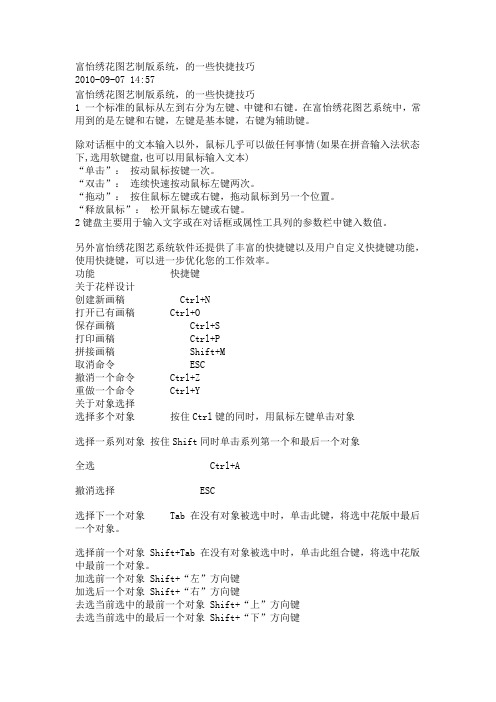
富怡绣花图艺制版系统,的一些快捷技巧2010-09-07 14:57富怡绣花图艺制版系统,的一些快捷技巧1 一个标准的鼠标从左到右分为左键、中键和右键。
在富怡绣花图艺系统中,常用到的是左键和右键,左键是基本键,右键为辅助键。
除对话框中的文本输入以外,鼠标几乎可以做任何事情(如果在拼音输入法状态下,选用软键盘,也可以用鼠标输入文本)“单击”:按动鼠标按键一次。
“双击”:连续快速按动鼠标左键两次。
“拖动”:按住鼠标左键或右键,拖动鼠标到另一个位置。
“释放鼠标”:松开鼠标左键或右键。
2键盘主要用于输入文字或在对话框或属性工具列的参数栏中键入数值。
另外富怡绣花图艺系统软件还提供了丰富的快捷键以及用户自定义快捷键功能,使用快捷键,可以进一步优化您的工作效率。
功能快捷键关于花样设计创建新画稿 Ctrl+N打开已有画稿 Ctrl+O保存画稿 Ctrl+S打印画稿 Ctrl+P拼接画稿 Shift+M取消命令 ESC撤消一个命令 Ctrl+Z重做一个命令 Ctrl+Y关于对象选择选择多个对象按住Ctrl键的同时,用鼠标左键单击对象选择一系列对象按住Shift同时单击系列第一个和最后一个对象全选 Ctrl+A撤消选择 ESC选择下一个对象 Tab 在没有对象被选中时,单击此键,将选中花版中最后一个对象。
选择前一个对象 Shift+Tab 在没有对象被选中时,单击此组合键,将选中花版中最前一个对象。
加选前一个对象Shift+“左”方向键加选后一个对象Shift+“右”方向键去选当前选中的最前一个对象 Shif t+“上”方向键去选当前选中的最后一个对象Shift+“下”方向键选择当前针位所在对象 F8 或 (在未选中任何对象状态下)按住Ctrl键的同时,单击选取对象或形状工具选取被选中部分针位的一些对象 Shift+F8删除选定对象 DEL形状编辑对象时选择轮廓点 E选择方向线 D选择入口点 I选择出口点 O在形状编辑状态下,编辑当前被选中对象范围内的另一个对象按住Ctrl键的同时,单击目标对象边界关于修改对象剪切 Ctrl+X复制 Ctrl+C粘贴 Ctrl+V改变对象大小时是否保持其长宽比例按动Shift键来切换以中心为原点变换对象按住Ctrl键的同时,拖动句柄微量移动按住Ctrl键的同时,单击方向键,适用于对象、结点及针位。
富怡CAD快捷健的介绍
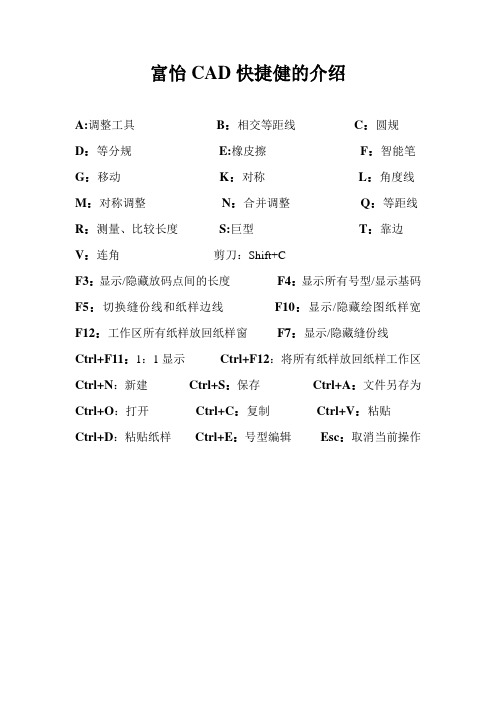
富怡CAD快捷健的介绍A:调整工具B:相交等距线C:圆规D:等分规E:橡皮擦F:智能笔G:移动K:对称L:角度线M:对称调整N:合并调整Q:等距线R:测量、比较长度S:巨型T:靠边V:连角剪刀:Shift+CF3:显示/隐藏放码点间的长度F4:显示所有号型/显示基码F5:切换缝份线和纸样边线F10:显示/隐藏绘图纸样宽F12:工作区所有纸样放回纸样窗F7:显示/隐藏缝份线Ctrl+F11:1:1显示Ctrl+F12:将所有纸样放回纸样工作区Ctrl+N:新建Ctrl+S:保存Ctrl+A:文件另存为Ctrl+O:打开Ctrl+C:复制Ctrl+V:粘贴Ctrl+D:粘贴纸样Ctrl+E:号型编辑Esc:取消当前操作智能笔的说明一、约定1、【单击左键】是指按下鼠标的左键并且在还没有移动鼠标的情况下放开左键。
2、【单击右键】是指按下鼠标的右键并且在还没有移动鼠标的情况下放开右键。
2、【双击右键】是指在同一位置快速按下鼠标右键两次。
3、【左键拖拉】是指把鼠标移到点、线图元上后,按下鼠标的左键并且保持按下状态移动鼠标。
4、【右键拖拉】是指把鼠标移到点、线图元上后,按下鼠标的右键并且保持按下状态移动鼠标。
5、【左键框选】是指在没有把鼠标移到点、线图元上前,按下鼠标的左键并且保持按下状态移动鼠标。
如果距离线比较近为避免变成【左键拖拉】可以通过在按下鼠标左键前先按下Ctrl键来避免。
6、【右键框选】是指在没有把鼠标移到点、线图元上前,按下鼠标的右键并且保持按下状态移动鼠标。
如果距离线比较近为避免变成【右键拖拉】可以通过在按下鼠标右键前先按下Ctrl键来避免。
二、智能笔的操作及功能描述1、在没有左键框选点线的情况下单击左键:①、在没有按下Shift键的情况下单击左键则进入【画线】工具②、在按下Shift键的情况下单击左键则进入【矩形】工具2、在没有左键框选点线的情况下单击右键∶①、在没有按下Shift键的情况下单击右键则进入【修改】工具②、在按下Shift键的情况下单击右键则进入【调整线长度】工具3、在已经左键框选图元的情况下∶按下Shift键①、如果左键框选一条或多条线后,在Shift键按下的情况下单击右键为【移动】点线;②、如果左键框选一条或多条线后,单击左键选择线则进入【转省】能③、如果左键框选一条或多条线后,单击左键选择点则进入--未确定加入的工具没有按下Shift键①、如果左键框选一条线后,单击右键则进入--未确定加入的工具(部分删除?)②、如果左键框住两条线后单击右键则实现【角连接】③、如果左键框住四条线线后单击右键则进入【加省山】功能④、如果左键框选一条或多条线后,再按Delete键则【删除】所选的线⑤、如果左键框选一条或多条线后,单击左键选择线则进入【单向靠边或双向靠边功】工具⑥、如果左键框选一条或多条线后,单击左键选择点则进入--未确定加入的工具⑦、如果左键框选后没有框选到任何图元则进入【矩形】工具4、右键框选∶①、在没有按下Shift键的情况下右键框选一次框选到一条线则进入【剪断线】②、在按下Shift键的情况下右键框选一次框选到一条线则进入【收省】5、左键拖拉∶①、在没有按下Shift键的情况下左键拖拉线则进入【等距线】②、在没有按下Shift键的情况下左键拖拉点则进入【矩形】③、在按下Shift键的情况下左键拖拉线则进入限制两边的【相交等距线】④、在按下Shift键的情况下左键拖拉点则进入【三角板】6、右键拖拉:①、在按下Shift键的情况下右键拖拉点则进入【偏移点】②、在没有按下Shift键的情况下右键拖拉点则进入【水平垂直线】7、回车键∶取【偏移点】。
富怡快捷键

ALT+Z 放码后展开 ALT+X 基准码 ALT+C 移动点规则 ALT+V 切换打推 : m1 i' V9 @$ f5 [" z; `
ALT+1 显示/删除屏幕的水平,垂直辅助线 ALT+2 显示/删除要素的水平,垂直辅助线
7 G9 n! B设计)
' t N1 r% h& d0 f! ^0 Q R4 t
1.左键拖选(即单击某线段一端点,按住左键不放,移动鼠标至线段另一端点,放开左键)一段线,再选中线外关键点或交点拖动,进入画平行线功能;+ O' y" P6 S. I, B% e' R
1.鼠标放在关键点或交点上按回车键(即Enter键),弹出偏移量对话框,确定正画线的起点位置;
9 @$ O! u# q. M' `0 l* z; ~/ U
二、左键单击--画线功能(用于左、右工作区)
水平线/垂直线/45度线、任意角度线、开口曲线/折线、闭合曲线/闭合折线 ^/ m/ X8 f' N& e; e. f
5.移动直线:选中该工具,点击线段的起点,移动鼠标,可以看到线段随鼠标的移动而移动了(公式法设计)。% G+ U/ w5 O3 g
6.删除曲线和折线上的点:单击曲线或折线,使其处于选中状态,这时该线段变成红色,把光标放在线上,没有默认点时,按Delete键可删除该点;" q; h7 q5 k. e/ W) Z7 ^
空格 所有输入框数值清零 :切换到计算器输入框
富怡打版软件的用法

富怡打版软件的用法1. 富怡打版软件简介富怡打版软件是一款用于印刷和包装行业的排版和打样软件。
作为当今市场上最知名的打版软件,它被广泛用于杂志、书籍、报纸、广告等多种印刷品的排版与制作,同时也适用于纸箱、礼品盒等包装制品的设计。
2. 富怡打版软件的主要功能2.1 文字排版富怡打版软件最基本的功能就是文字排版。
几乎所有印刷品都离不开文字,而该软件提供了各种排版功能,如自动换行、自动断词、文字间距调整、字号等等。
此外,该软件还可以自动调整段落首行缩进、按照一定的标准格式排版。
2.2 图片排版图像是印刷品中不可或缺的一部分。
富怡打版软件提供了多种图像处理功能,如图像裁剪、调整大小、管理和导出。
在营销等一系列图像效果相关的操作中,富怡打版软件还提供了丰富的涂鸦、图形设计和特效功能,可以让设计者的构思更好地落地。
2.3 色彩管理富怡打版软件支持多种色彩模式,如CMYK、RGB和PANTONE等,并可以很好地处理一些特定的印刷颜色。
此外,用户可以在不影响原始图像的情况下进行颜色管理和转化。
2.4 版面制作版面制作是富怡打版软件的另一主要功能。
通过该软件,用户可以快速地制作符合印刷品要求的版面结构和样式。
这包括标题、段落及文本、图片和背景等多种元素的分配、定位和调整,以及调整印刷品尺寸、边距和页面数量等。
2.5 打印预览和输出经过设计后,用户可以利用富怡打版软件中的打印预览功能确定印刷品在打印之后的效果。
软件中支持多种输出格式,如PDF、EPS、PS等常用印刷格式。
此外,用户还可以根据实际需求调整输出分辨率,以确保输出文化品的质量与产出质量一致。
3. 富怡打版软件的优势3.1 易学易用富怡打版软件提供很多的视频和资料资源帮助新用户快速了解并掌握软件的操作,而且该软件提供了很多的模板和样式,用户可以快速进行设计。
3.2 效率高与传统的排版工具相比,富怡打版软件的排版速度非常快。
由于丰富的排版功能,用户可以很快地创建完整的版面,并随时进行必要的修改。
富怡CAD系统常用快捷键
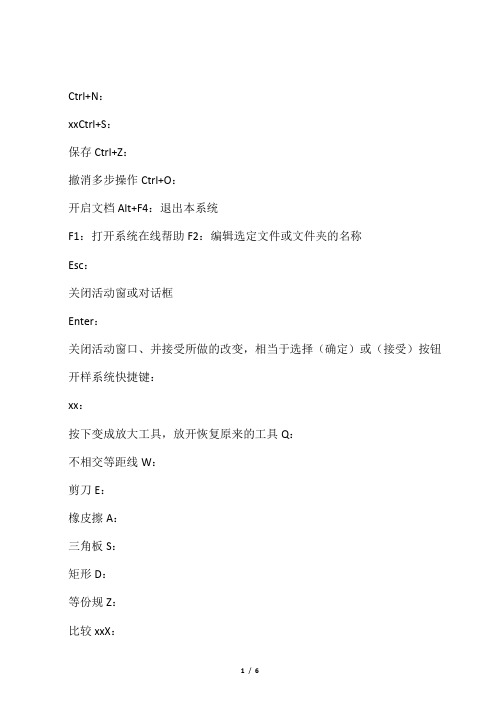
Ctrl+J:
纸样—布纹线—调整布纹线长度Ctrl+K:
显示控制点
Ctrl+L:
纸样—款式资料Ctrl+M:
纸样—移去当前选中纸样Ctrl+N:
文件管理—新档案Ctrl+P:
打印
Ctrl+Q:
点放码—XY相等放码Ctrl+R:
纸样—xx纹线—重新定义xx纹线
Ctrl+S:
文件管理—存储档案Ctrl+Y:
恢复
Ctrl+V:
粘贴选剪贴板中纸样到当前文件回车键:
当前选中样点属性F4:隐藏或显示放码量之间切换F5:可在净样编辑和毛样编辑之间切换F7:显示或隐藏缝份线。F10:显示或隐藏定义的纸张大小线F11:读纸样
F8+加缝边工具:
将一片纸样的拐角缝边,与另一片纸样的拐角缝边调整成等长F12:将工作区纸样全部更新到纸样框中Tab:
不相交等距线W:
剪刀E:
橡皮擦A:
三角板S:
矩形D:
等份规Z:
比较xxX:
对称C:
圆轨Esc:
取消
Ctrl+P:
打印Ctrl+Y:
恢复Shift:
用曲线工具时,按Shift可画直线Ctrl:
不抓取点Tab:
对话框内移动选择F2:显示/隐藏其它码布纹线F3:锁定选中纸样
F4:显示/隐藏其它码外轮廓线F7:显示/隐藏缝份线
F8+加缝边工具:
将一片纸样的拐角缝边,与另一片纸样的拐角缝边调整成等长
F9:显示或隐藏缝份量F11:使用调整工具调整曲线时保持/取消曲线的状态←↑→↓:
用于上下左右移动工作区。小键盘+—:
- 1、下载文档前请自行甄别文档内容的完整性,平台不提供额外的编辑、内容补充、找答案等附加服务。
- 2、"仅部分预览"的文档,不可在线预览部分如存在完整性等问题,可反馈申请退款(可完整预览的文档不适用该条件!)。
- 3、如文档侵犯您的权益,请联系客服反馈,我们会尽快为您处理(人工客服工作时间:9:00-18:30)。
富怡快捷键、鼠标滑轮及键盘介绍
A 调整工具
B 相交等距线
C 圆规
D 等份规
E 橡皮檫
F 智能笔
G 移动J 对接K 对称L 角度线
M 对称调整N 合并调整P 点Q 等距线R 比较长度
S 矩形T 靠边V 连角W 剪刀Z 各码对齐F2 切换影子与纸样边线F3显示/隐藏两放码点间的长度
F4 显示所有号型/仅显示基码F5 切换缝份线与纸样边线
F7 显示/隐藏缝份线F8显示下一个号型
F9 匹配整段线/分段线Shift+F8 显示上一个号型
F10显示/隐藏绘图纸张宽度F11匹配一个码/所有码
F12工作区所有纸样放回纸样窗Ctrl+F7显示/隐藏缝份量
Ctrl+F10 一页里打印时显示页边框Ctrl+F11 1:1显示
Ctrl+F12 纸样窗所有纸样放入工作区Shift+F12纸样在工作区的位置关联/不关联
Ctrl+N新建Ctrl+O打开
Ctrl+S保存Ctrl+A另存为
Ctrl+C复制纸样Ctrl+V粘贴纸样
Ctrl+D删除纸样Ctrl+G清除纸样放码量
Ctrl+E号型编辑Ctrl+F显示/隐藏放码点
Ctrl+K显示/隐藏非放码点Ctrl+J颜色填充/不填充纸样
Ctrl+H调整时显示/隐藏弦高线Ctrl+R重新生成布纹线
Ctrl+B旋转Ctrl+U显示临时辅助线与掩藏的辅助线Shift+C剪断线Shift+U掩藏临时辅助线、部分辅助线Shift+S线调整Ctrl+Shift+Alt+G删除全部基准线ESC取消当前操作
SHIFT 画线时,按住SHIFT在曲线与折线间转换/转换结构线上的直线点与曲线点
回车键:文字编辑的换行操作/更改当前选中的点的属性/弹出光标所在关键点移动对话框。
X键:与各码对齐结合使用,放码量在X方向上对齐。
Y键:与各码对齐结合使用,放码量在Y方向上对齐。
U键:按下U键的同时,单击工作区的纸样可放回到纸样列表框中。
注:
按Shift+U,当光标变成后,单击或框选需要隐藏的辅助线即可隐藏。
F11:用布纹线移动或延长布纹线时,匹配一个码/匹配所有码;
用T移动T文字时,匹配一个码/所有码;
用橡皮擦删除辅助线时,匹配一个码/所有码。
***:当软件界面的右下角有一个点时,匹配当前选中的码,右下角
有四个点显示时,匹配所有码。
Z键各码对齐操作:
1.用选择纸样控制点工具,选择一个点或一条线;
2.按Z键,放码线就会按控制点或线对齐,连续按Z键放码量会以该点在XY方向对齐、Y方向对齐、X方向对齐、恢复间循环。
鼠标滑轮:
在选中任何工具的情况下,
向前滚动鼠标滑轮,工作区的纸样或结构线向下移动;
向后滚动鼠标滑轮,工作区的纸样或结构线向上移动;
单击鼠标滑轮为全屏显示;
按下Shift键:
向前滚动鼠标滑轮,工作区的纸样或结构线向右移动;
向后滚动鼠标滑轮,工作区的纸样或结构线向左移动;
键盘方向键:
按上方向键,工作区的纸样或结构线向下移动;
按下方向键,工作区的纸样或结构线向上移动;
按左方向键,工作区的纸样或结构线向右移动;
按右方向键,工作区的纸样或结构线向左移动;
小键盘+ -
小键盘+ 键,每按一次此键,工作区的纸样或结构线放大显示一定的比例;
小键盘- 键,每按一次此键,工作区的纸样或结构线缩小显示一定的比例;
空格键功能:
1.在选中任何工具情况下,把光标放在纸样上,“按一下”空格键,即可变成移动纸样光标;
2.用选择纸样控制点工具,框选多个纸样纸样,按一下空格键,选中纸样可一起移动;
3.在使用任何工具情况下,按下空格键(不弹起)光标转换成放大工具,此时向前滚动鼠标滑轮,工作区内容就以光标所在位置为中心放大显示,向后滚动鼠标滑轮,工作区内容就以光标所在位置为中心缩小显示。
击右键为全屏显示。
